php小编西瓜为您介绍驱动精灵软件的使用方法,特别是如何安装打印机驱动。驱动精灵是一款功能强大的驱动程序管理工具,可以帮助用户快速便捷地更新和安装计算机硬件设备的驱动程序。通过简单的操作步骤,您可以轻松解决打印机驱动安装问题,确保设备正常运行。跟随本文的指导,让驱动精灵软件为您带来更便利的计算机使用体验。
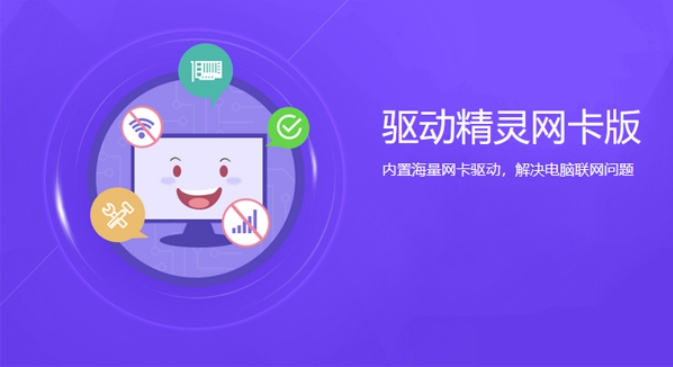
驱动精灵软件怎么使用:
1、首先在本站下载【驱动精灵】软件,然后运行【驱动精灵】
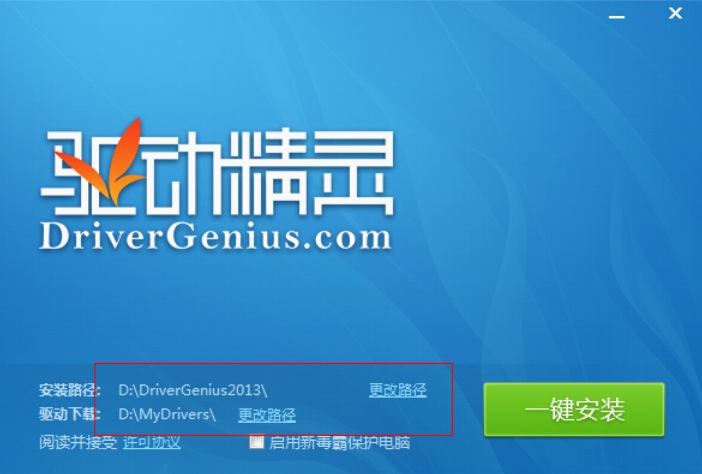
2、现在可以看到驱动精灵主界面,如果你是第一次运行驱动精灵的,点击“一键体检”来检测电脑
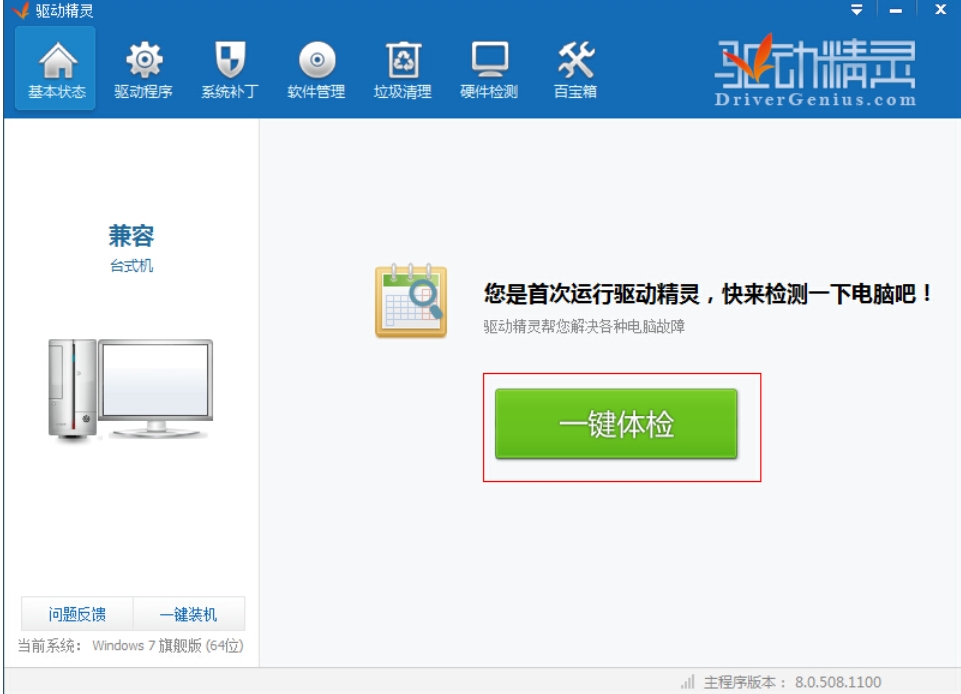
3、驱动精灵硬件检测功能:点击驱动精灵主界面“硬件检测”栏目,我们可以发现电脑硬件的详细信息
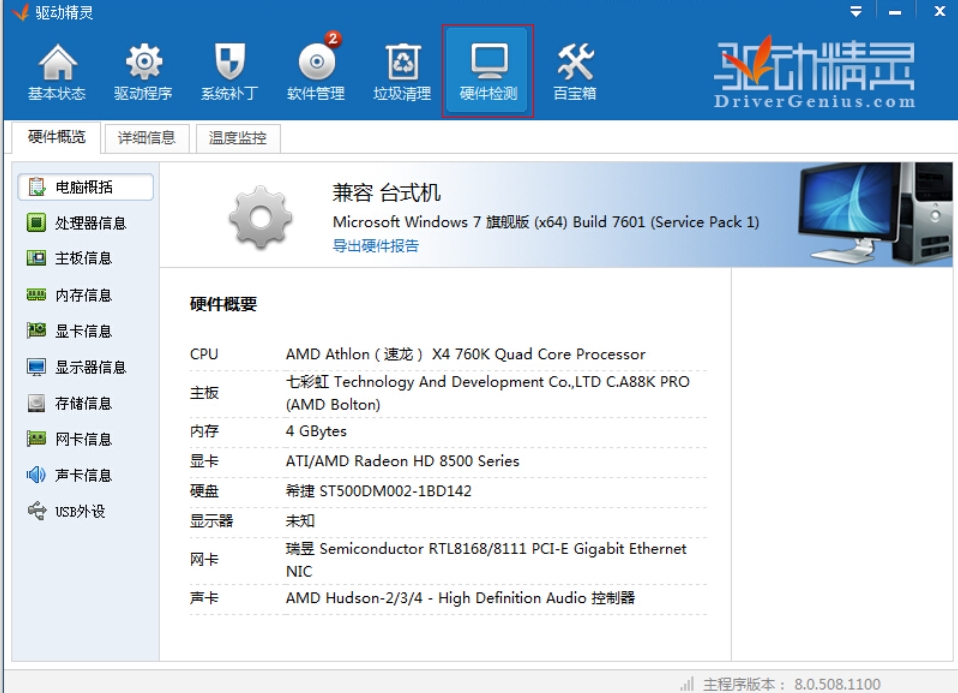
4、驱动精灵垃圾清理功能:点击驱动精灵主界面“垃圾清理”栏目,然后就会自动扫描系统的垃圾文件和注册表垃圾,然后我们可以根据自己的选择来清理垃圾

5、驱动精灵驱动备份及还原功能:我们可以将正在使用的正常驱动备份好,防止出错了可以还原回来,如果我们下载的是驱动精灵万能网卡版,可以直接通过选择合适的网卡驱动来直接还原。这样我们就可以解决网卡驱动不正常而导致无法上网的问题了
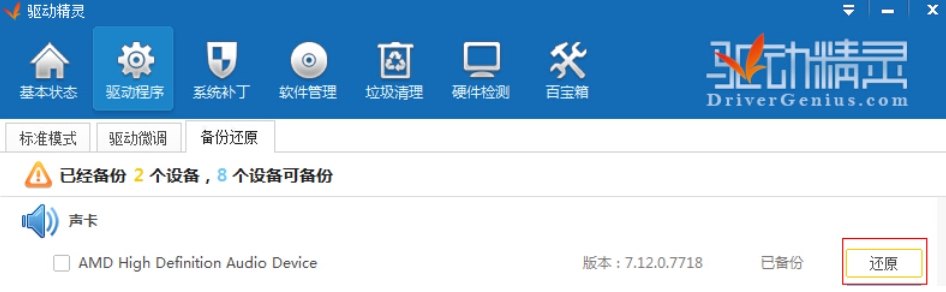
驱动精灵软件怎么安装打印机驱动:
1、首先在本站下载【驱动精灵】软件,启动【驱动精灵】,点击【驱动管理】
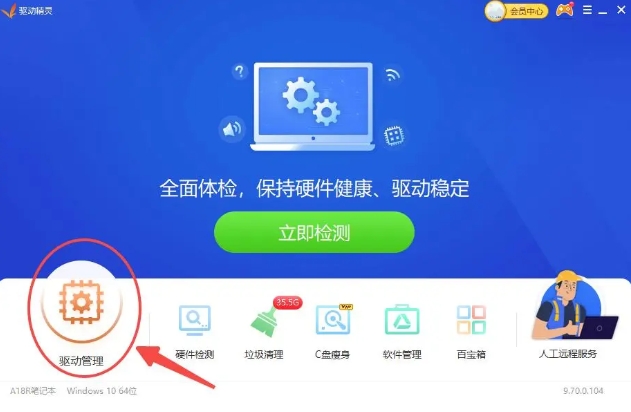
2、确保打印机和电脑相连接,即电脑能扫描识别到打印机
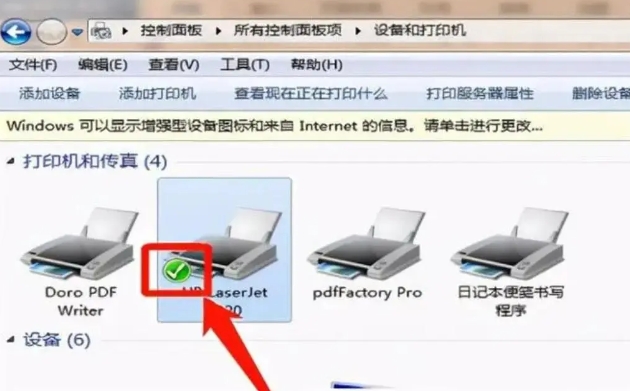
3、等待扫描完成,根据指示安装打印机驱动即可
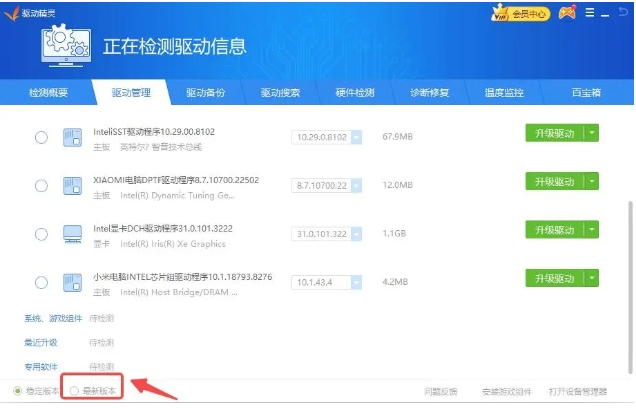
4、驱动精灵会自动识别打印机的品牌、型号,当前最合适的驱动程序,如果向体验最新的驱动程序,可以在界面下方选择“最新版”驱动程序即可。
以上就是驱动精灵软件怎么使用-驱动精灵软件怎么安装打印机驱动的详细内容,更多请关注php中文网其它相关文章!




Copyright 2014-2025 https://www.php.cn/ All Rights Reserved | php.cn | 湘ICP备2023035733号